
Részvények megtekintése a Macen
A Mac Részvények appjában megtekinthet részvényárfolyamokat, az interaktív diagramokat és a nap legfontosabb üzleti híreit.
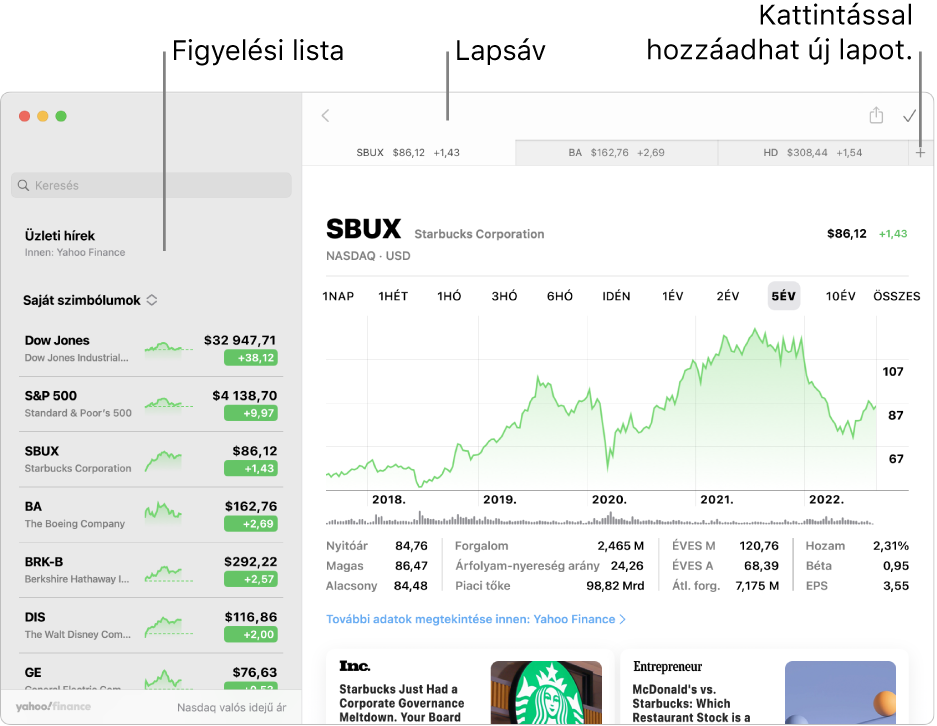
A Részvények app megnyitása
Egy Finder-ablak megnyitásához a Macen kattintson a Finder ikonra
 a Dock területén.
a Dock területén.Kattintson az Alkalmazások elemre a Finder ablakának oldalsávján, majd kattintson duplán a Részvények appra
 .
.
Több lap és ablak használata
További lapok és ablakok megnyitásával különféle módokon tekintheti meg a pénzügyi adatokat. Például használhat külön ablakokat, hogy egymás mellett tekintse át a tőzsdei grafikonokat, vagy használhat lapokat, hogy több hírsztori is azonnal elérhető legyen.
A Mac Részvények appjában ![]() végezze el a következők valamelyikét:
végezze el a következők valamelyikét:
Új ablak megnyitása: Válassza a Fájl > Új ablak menüpontot.
Új lap megnyitása: Válassza a Fájl > Új lap menüpontot.
Elem megnyitása új ablakban: A Control-billentyűt lenyomva tartva kattintson egy tőzsdei szimbólumra vagy hírsztorira, majd válassza a Megnyitás új ablakban lehetőséget.
Elem megnyitása új lapon: A Control-billentyűt lenyomva tartva kattintson egy tőzsdei szimbólumra vagy hírsztorira, majd válassza a Megnyitás új lapon lehetőséget.
Az új lapok az aktív ablakban nyílnak meg.
Részvények megtekintése az Értesítési központban
Ha gyorsan át szeretné tekinteni a részvénypiacot, válassza ki a Részvények widgetet a Mac Értesítési központjában.
A Macen kattintson a dátum és idő elemre a menüsoron, majd görgessen lefelé a Részvények widgetek megtekintéséhez.
A Részvények app megnyitásához kattintson a Részvények widget területére.
Lásd: A Részvények widgetek testreszabása az Értesítési központban.
Gyorsjelentési dátumok hozzáadása a naptárhoz
Nem sokkal azelőtt, hogy az adott vállalat gyorsjelentése várható, a gyorsjelentés dátuma megjelenik a diagram felett. Hozzáadhat eseményt a naptárhoz, és emlékeztetők kaphat az adott dátumon.
A Mac Részvények appjában
 válasszon ki annak a vállalatnak a tőzsdei szimbólumát, amelynek hamarosan gyorsjelentést kell közzétennie.
válasszon ki annak a vállalatnak a tőzsdei szimbólumát, amelynek hamarosan gyorsjelentést kell közzétennie.Kattintson a Hozzáadás a naptárhoz lehetőségre.
Ha a rendszer megkérdezi, kattintson az OK gombra, hogy engedélyezze a Részvények appnak a naptárhoz való hozzáférést.
Az Új esemény párbeszédablakban kattintson a Naptár felugró menüre, és válassza ki azt a naptárt, amelyhez hozzá szeretné adni a gyorsjelentési dátumot.
Kattintson a Hozzáadás gombra.
Siri: Siri használatával válaszokat kaphat a részvényekre vonatkozó általános kérdésekre. Mondjon valami hasonlót, mint ez:
„What’s the ticker symbol for Apple?”
„How’s the market doing today?”